
Perché i miei messaggi di testo non vengono inviati sul mio dispositivo Android? Come risolvere il problema?

Poiché le potenti applicazioni di messaggistica istantanea e i servizi VoIP continuano a crescere, SMS e MMS non sono in grado di tenere il passo. Tuttavia, per i messaggi di testo di base, gli SMS sono ancora la scelta migliore. La cosa buona è che non richiede una connessione Internet e farà il suo lavoro in modo efficiente indipendentemente dalla marca o dal prezzo del dispositivo. Con una scheda SIM inserita nel dispositivo, puoi inviare messaggi a chiunque. Tuttavia, perché i miei messaggi di testo non vengono inviati sul mio telefono o tablet Android ?
Può essere frustrante quando il tuo dispositivo Android non invia messaggi. Non preoccuparti, però, se riscontri un problema del genere. Leggi questo post per conoscere le cause e i modi per risolvere il problema.
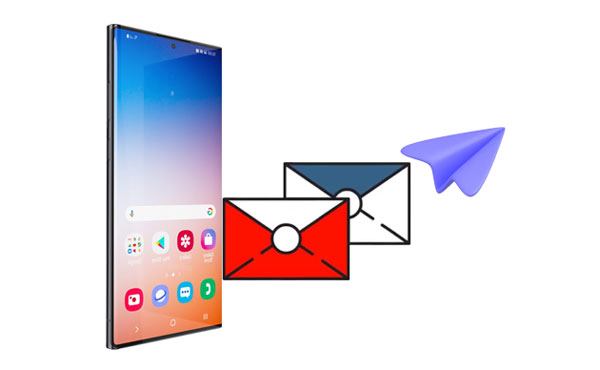
Perché i miei messaggi non vengono inviati sul mio telefono Android ? Ti sei mai posto questa domanda? Ad ogni modo, ora puoi scoprire la risposta in questa parte.
Numerose cose sono responsabili di questo dilemma. Di seguito sono riportate le cause principali:
Memoria interna insufficiente: La memoria interna del dispositivo memorizza dati e messaggi sono uno di questi. Se è già pieno, non ci sarà spazio rimanente per i nuovi messaggi, il che bloccherà l'invio di nuovi messaggi.
Connessione di rete scadente: Se il tuo dispositivo non dispone di una buona rete, l'invio di messaggi non andrà a buon fine. Quindi, dovresti controllare l'area di copertura e assicurarti che il tuo dispositivo abbia barre di segnale forti.
Impostazioni SMS: Un set errato di impostazioni SMS può anche portare al problema del mancato invio dei messaggi. È necessario verificare che il numero del centro messaggi sia stato inserito correttamente nelle impostazioni del dispositivo.
Formattazione errata del messaggio: È anche possibile che tu stia inviando SMS in un formato sbagliato non supportato dal tuo provider. Ad esempio, tu invii messaggi di testo come MMS (messaggi multimediali), ma il tuo provider supporta solo SMS (messaggi di testo brevi).
Problemi software: Potrebbero esserci anche problemi con il software del tuo dispositivo, soprattutto se è obsoleto e alcuni bug bloccano l'invio.
Problemi dell'applicazione di messaggistica: Anche l'applicazione di messaggistica potrebbe causare il problema.
Queste sono alcune cause comuni per cui i messaggi di testo non vengono inviati Android dispositivi. Tuttavia, la risoluzione dei problemi potrebbe non essere facile e potrebbero rivelarsi dopo aver risolto il problema. Vediamo come risolvere il problema.
Se conosci la causa per cui i tuoi messaggi di testo non vengono inviati su Android, il percorso per risolvere è semplice. Tuttavia, se non riesci a individuare subito il problema, abbiamo fornito alcune soluzioni che potrebbe valere la pena esplorare per risolvere questo problema. Dai un'occhiata a questi suggerimenti e vedi se rimettono in funzione i tuoi messaggi.
È comune riscontrare singhiozzi nelle applicazioni di messaggistica, causati principalmente da funzionalità o impostazioni specifiche. Se non sei sicuro di cosa sia successo, controlla prima se hai credito sulla scheda SIM. Verifica che le impostazioni siano corrette prima di provare a inviare i messaggi di testo.
A volte, se non si inserisce correttamente la sim sul dispositivo, il dispositivo non la riconoscerà, il che porterà al problema del Android non inviare messaggi. Per garantire che il Android invii correttamente i messaggi, il dispositivo deve leggere la scheda SIM inserita. Prova a rimuoverlo e reinserirlo di nuovo. In questo modo si confermerà che è posizionato correttamente e può essere letto dal telefono. Una volta inserita la scheda SIM, inviare un nuovo messaggio di testo. Se non ci sono altri problemi, i tuoi messaggi dovrebbero andare a buon fine senza problemi.
Ecco alcuni passaggi per reinserire la SIM in Android e assicurarsi che funzioni correttamente:
Passo 1: Spegni il dispositivo prima di inserire la scheda SIM per evitare danni. Tuttavia, molti dispositivi Android supportano la rimozione o l'inserimento di una scheda SIM senza spegnimento.
Passaggio 2: verifica che la scheda SIM non sia danneggiata e che sia di dimensioni approvate per il tuo dispositivo.
Passaggio 3: inserisci la scheda SIM nello slot fornito sul tuo dispositivo

Per saperne di più: Risoluzione dei problemi: i miei messaggi di testo sono scomparsi sul mio telefono Android (affidabile)
Anche se raramente, la rete del tuo operatore potrebbe subire un'interruzione. Questo potrebbe essere il motivo per cui Android non inviare messaggi. Molti provider hanno pagine di stato in cui annunciano eventuali problemi che si verificano. Tenerli d'occhio può aiutarti a sapere se sei solo tu ad affrontare il problema o tutti coloro che utilizzano il servizio.
Un approccio semplice per confermare se il tuo servizio funziona correttamente è attraverso DownDetector.com, un prezioso strumento online. Basta entrare nel sito web e cercare il nome del tuo operatore. Questo sito Web è la risorsa perfetta per rimanere informati su eventuali interruzioni. Non solo forniscono rapporti sugli utenti, ma puoi anche vedere le loro mappe in tempo reale che visualizzano se ci sono problemi locali nella tua zona.
In alcuni casi, potresti scoprire che non c'è segnale disponibile. Ciò può verificarsi durante la guida attraverso aree rurali o all'interno di un edificio in cemento con scarsa ricezione.
Questo può sembrare un suggerimento ridicolo, ma non crederesti alla frequenza con cui le impostazioni vengono modificate senza che ce ne accorgiamo. Forse la modalità aereo è stata attivata per errore, ed è per questo che ti starai chiedendo "perché l'sms non funziona su Android". Disattivarlo ti consentirà di inviare messaggi senza problemi.
Ecco cosa fare per disattivare la modalità aereo:
Passo 1: Scorri verso il basso la schermata iniziale dopo aver sbloccato il tuo gadget Android .
Passaggio 2: tocca l'icona "Aereo" per disattivarlo.

Ti potrebbe interessare: Vuoi visualizzare direttamente il tuo Android SMS sul tuo computer? Quindi puoi seguire questi metodi.
Se un messaggio di testo non riesce a inviare Android dopo aver reinserito la SIM, controlla la potenza della connessione di rete. È probabile che tu non abbia un segnale o un segnale molto debole. Per verificare la potenza della tua rete, vai alla schermata iniziale del tuo dispositivo e controlla nella parte superiore dello schermo nell'angolo destro per vedere il numero di barre per la tua rete. Se le barre sono piene, indica che la potenza del segnale è a posto, ma se c'è solo una barra o nessuna, allora non hai una buona rete.
Se la potenza del segnale non è sufficiente, i messaggi di testo non verranno inviati. Dovrai aspettare che la potenza del segnale migliori, oppure puoi cambiare la tua posizione.
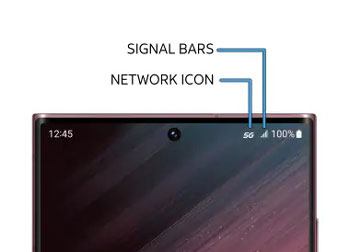
Questa è una soluzione collaudata. Può sembrare ridicolo, ma spesso riavviare il telefono fa miracoli. Il riavvio di un dispositivo aggiorna il sistema operativo e chiude tutte le app in background che causano problemi. Quindi, provalo e vedi se riesci a risolvere l'invio di messaggi non riuscito su Android con un semplice riavvio.
Per riavviare il dispositivo Android :
Passaggio 1: premi il pulsante "Accensione" finché non viene visualizzato un menu a comparsa.
Passaggio 2: seleziona "Riavvia" e attendi che il dispositivo si spenga e si riaccenda. Una volta terminato, prova a inviare messaggi.

Una cache è un file temporaneo sui nostri dispositivi che mantiene il dispositivo scattante. Questo perché le informazioni sono memorizzate localmente e prontamente disponibili quando necessario, senza bisogno di scaricarle ogni volta da una fonte remota.
L'unico problema è che i dati memorizzati nella cache possono essere danneggiati se i file sono vecchi. Quindi è l'ideale per svuotare periodicamente la cache e i dati. Questo ti darà una tabula rasa per l'app di messaggistica e ti assicurerà che tutto funzioni senza intoppi; Tuttavia, questo significa anche dover configurare nuovamente l'app da zero. Ecco come svuotare la cache su Android:
Passaggio 1: apri l'applicazione "Impostazioni" e fai clic su "App".
Passaggio 2: trova l'applicazione "Messaggi" sotto "Vedi tutte le app".
Passaggio 3: fare clic su "Archiviazione e cache" e fare clic su "Cancella cache". Puoi anche scegliere "Cancella memoria".

Vedi anche: 2 modi per recuperare i messaggi di testo cancellati dalla scheda SIM Android
A volte, non è possibile inviare messaggi di testo ma è possibile riceverli su Android. Potrebbe sorprendere, ma il download di applicazioni può interferire con il funzionamento di altre app sul tuo dispositivo. Queste applicazioni possono impedire il corretto funzionamento del dispositivo poiché richiedono risorse e sono dotate di virus e potrebbero non essere compatibili con il dispositivo. Potrebbero impedire al telefono di inviare messaggi. Se la tua app di messaggistica continua a non funzionare correttamente dopo aver scaricato una nuova applicazione, il rimedio è eliminarla immediatamente.
Per risolverlo:
Passo 1: Individua l'applicazione che hai scaricato di recente dal cassetto delle app e desideri rimuoverla dal tuo dispositivo. Tieni l'app e scegli "Informazioni sull'app".
Passaggio 2: scegli "Disinstalla" > "OK" per confermare. Quindi invia di nuovo un messaggio di testo con questo telefono.

I fornitori di servizi dispongono di una selezione personalizzata di funzionalità che consentono agli utenti di inviare messaggi SMS e MMS liberamente. Le impostazioni vengono gestite automaticamente dopo aver inserito la scheda SIM nel suo slot. Tuttavia, potrebbero cambiare quando si sostituisce la scheda SIM o si aggiorna il sistema. In questo caso, i messaggi SMS in entrata e in uscita potrebbero non essere distribuiti correttamente.
In caso di problemi con i servizi SMS, si consiglia di ripristinare le impostazioni predefinite. Questo può essere fatto con l'aiuto di questi passaggi:
Passaggio 1: apri l'applicazione "Messaggi" sul telefono e fai clic su "Menu" > "Impostazioni".
Passaggio 2: fare clic sull'opzione "Ripristina" e impostare le funzionalità dei messaggi come predefinite.
Passaggio 3: riavvia il telefono e prova a inviare un messaggio di testo.
Se il problema non si risolve, è con l'app di messaggistica. Prova a forzare l'arresto dell'applicazione e ad aprirla di nuovo. Questo potrebbe potenzialmente risolvere il tuo problema. A tale scopo:
Passaggio 1: fare clic su "Impostazioni" e toccare "App".
Passaggio 2: scorri verso il basso per accedere all'app "Messaggi". Fare clic su di esso e quindi scegliere "Arresto forzato".
Passaggio 3: torna alla pagina "Home" e fai clic sull'applicazione "Messaggi" per avviarla. Ora riavvia il dispositivo.

Tuttavia, non riesco a inviare messaggi a Android anche dopo aver forzato l'arresto dell'app dei messaggi. Se il tuo dispositivo Android funziona con un software obsoleto, potresti riscontrare problemi durante l'invio di messaggi. Le nuove versioni del software sono dotate di patch di bug per garantire che il dispositivo funzioni come dovrebbe. Quindi, assicurati che il tuo dispositivo sia in esecuzione su un software aggiornato. In caso contrario, puoi aggiornarlo seguendo queste semplici guide:
Passaggio 1: apri l'applicazione "Impostazioni" su un telefono Android .
Passaggio 2: vai su "Sistema" e poi su "Aggiornamento del sistema".
Passaggio 3: verifica la presenza di eventuali aggiornamenti disponibili e installali sul tuo dispositivo.

Ulteriori informazioni: Hai bisogno di stampare i tuoi Android messaggi di testo? Leggi questa guida e conoscerai i passaggi.
Se la tua app di messaggistica non funziona correttamente, potrebbe essere dovuto a discrepanze nelle impostazioni di rete. Il ripristino riporterà tutto allo stato iniziale e ti collegherà direttamente alla rete del tuo operatore invece che ai dati mobili, il che potrebbe risolvere il problema. In generale, il ripristino di queste configurazioni di base può risolvere rapidamente problemi come questo. Ecco come ripristinare le impostazioni di rete:
Passaggio 1: apri l'applicazione "Impostazioni" e scegli "Sistema".
Passaggio 2: vai su "Ripristina opzioni" e fai clic su "Ripristina WiFi, cellulare e Bluetooth".
Passaggio 3: infine, fai clic su "Ripristina impostazioni".

Perché i miei messaggi non vengono recapitati al telefono Android di una determinata persona? Se non riesci a inviare un messaggio a una persona, il suo numero potrebbe essere bloccato. Ecco come verificare la presenza di numeri bloccati:
Passaggio 1: apri l'applicazione "Contatti" e fai clic sul nome della persona a cui desideri inviare il messaggio. Seleziona l'icona "Blocca". Di solito è un cerchio con una linea diagonale.
Passaggio 2: fare clic sul menu a tre punti nella parte in alto a destra dello schermo e fare clic su "Sblocca contatto".

Anche l'altra persona potrebbe averti bloccato, il che significa che i tuoi messaggi verranno inviati ma non ricevuti. È possibile abilitare le conferme di lettura per confermare se i messaggi sono stati ricevuti. Basta aprire l'app Messaggi e fare clic su tre punti. Tocca "Impostazioni" e "Altre impostazioni" al termine, fai clic su "Messaggi di testo", quindi attiva l'opzione "Rapporti di consegna".
Se tutti gli altri metodi non aiutano a risolvere il problema, ripristinare le impostazioni di fabbrica del telefono è un modo infallibile per sistemare le cose. Un ripristino delle impostazioni di fabbrica ripristina il dispositivo allo stato di configurazione iniziale come se fosse nuovo di zecca. Tuttavia, ricorda che tutti i dati presenti sul tuo telefono verranno cancellati.
Passaggio 1: apri l'app "Impostazioni" sul dispositivo e vai su "Sistema".
Passaggio 2: vai su "Ripristina opzioni" e fai clic su "Cancella tutti i dati (ripristino delle impostazioni di fabbrica)".
Passaggio 3: segui le istruzioni per completare il processo.
Se hai mai riscontrato il problema dei messaggi di testo che non vengono inviati a qualcuno con un dispositivo Android e ti sei chiesto: "perché non posso inviare messaggi di testo sul mio telefono Android?" Ecco un consiglio utile. Prova a rimuovere la scheda SIM e a inserirla in un altro telefono, quindi invia nuovamente il messaggio.
Se il dispositivo invia il testo, significa che la scheda SIM funziona come previsto. Tuttavia, se il problema persiste, contatta il tuo provider di rete per ulteriore assistenza.
Perché i miei messaggi non vengono consegnati a una determinata persona su Android? Non hai ancora risolto il problema? Quindi puoi inviare SMS su un computer con Coolmuster Android Assistant. Questo software è un robusto gestore di dati Android , che supporta il trasferimento di dati Android a un computer per il backup, la modifica e l'aggiunta di contatti, l'invio e la ricezione di SMS, ecc. Inoltre, ti aiuterà a inviare messaggi di massa con facilità sul tuo computer.
Inoltre, puoi rimuovere quei messaggi inutili e altri dati dal tuo telefono Android sul computer contemporaneamente. Scansionerà ed elencherà i tuoi file Android per categoria. Inoltre, questo programma è ampiamente compatibile con la maggior parte dei telefoni e tablet Android . Se desideri eseguire il backup del tuo dispositivo Android in 1 clic, è anche una scelta adatta.
Scarica questo software per inviare i tuoi messaggi di testo su un computer.
Guida all'invio di Android SMS su PC:
Passo 1: Avvia l'app su un computer dopo averla scaricata e installata. Collega il tuo dispositivo Android al computer con un cavo USB funzionante. Immediatamente, il software rileverà il telefono mostrandolo sull'interfaccia principale. È necessario assicurarsi che il debug USB sia abilitato.
Passo 2: Tutti i file nella memoria del telefono, nella scheda SD e nella scheda SIM verranno scansionati e visualizzati sul pannello sinistro dello schermo con i messaggi in entrata e in uscita. Da lì, seleziona "SMS" e visualizza in anteprima tutti i messaggi di testo memorizzati in dettaglio.

Passaggio 3: tocca l'icona "Nuovo" nella barra dei menu in alto e digita il contenuto e i destinatari sull'interfaccia. Infine, fai clic sul pulsante "Invia" per inviare il tuo messaggio.

A proposito, se desideri eseguire il backup dei tuoi messaggi di testo importanti sul tuo computer, puoi selezionare i messaggi e fare clic sull'icona "Esporta" per salvarli sul tuo computer.
Prova queste soluzioni e sarai presto sollevato dal fatto che il tuo telefono stia inviando di nuovo messaggi di testo con successo. Certi; Le strategie di cui sopra sono le più efficaci per risolvere questo problema. Con Coolmuster Android Assistant, puoi inviare Android SMS su un computer ed eseguire contemporaneamente il backup dei tuoi messaggi utili e di altri file Android . Pertanto, è uno strumento forte e utile per gli utenti Android .
Articoli Correlati:
Come recuperare i messaggi di testo cancellati su Android (7 modi efficaci)
5 modi rapidi per recuperare i messaggi di testo cancellati su iPhone senza computer
Esegui facilmente il backup dei messaggi di testo da iPhone a Gmail in 5 modi
2 modi semplici per trasferire messaggi di testo da Motorola a Samsung come un professionista
[Risolto] Dove sono memorizzati i messaggi sul Android telefono
9 semplici modi per esportare messaggi di testo da iPhone a PDF (passo dopo passo)

 Altre soluzioni
Altre soluzioni
 Perché i miei messaggi di testo non vengono inviati sul mio dispositivo Android? Come risolvere il problema?
Perché i miei messaggi di testo non vengono inviati sul mio dispositivo Android? Come risolvere il problema?





